ガイドについて
ガイドとは
この青い線はガイドと呼ばれ、文字やオブジェクトを配置するときの目安となる線です。加工指示にもお使いいただけます。通常は青い線で表示され、印刷はされません。
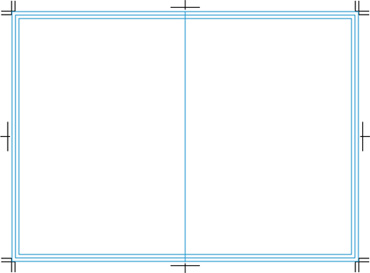
図形からガイドを作成
1.作成したいガイドの「形」をとります。

2.画像を選択した後に「表示」メニューから「ガイド」→「ガイドを作成」を選びます。
3.以下の状態になるとガイドの完成です。

定規からガイドを作成
1.最初に定規が表示されているかをチェックしてください。表示されていない場合は「表示」メニューから「定規」→「定規を表示」を選びます。
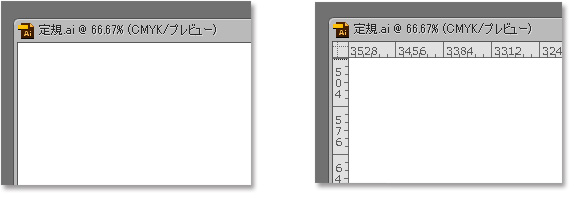
2.定規の目盛り部分からドラッグし、ガイドを作成したい位置で離します。マウスを離したところでガイドが作成されます。
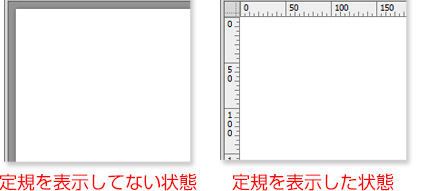
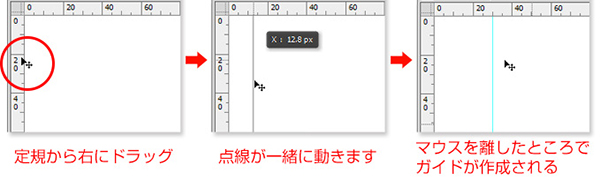
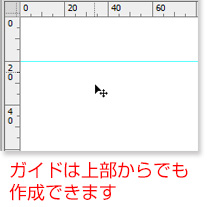
ガイドロック・解除
ガイドの操作は、「表示」メニュー→「ガイド」から可能です。
ガイドをロックしていない状態ならば、移動・削除することが可能です。
ガイドを隠す:ガイドを非表示にする
ガイドをロック:クリックするとガイドはロックされます。クリックしなければロックされません。
ガイドを作成:パスデータをガイドに変換します。
ガイドを解除:ガイドからパスデータに戻します。
ガイドを消去:ガイドを全て消去します。
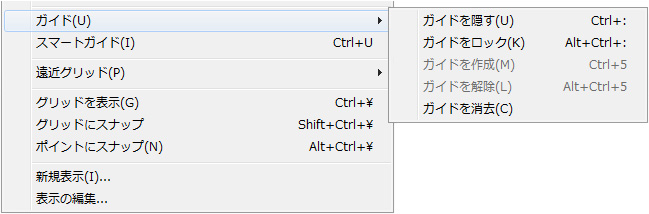
仕上がり最小サイズ
50mm未満の商品は断裁ズレがおこりやすいため、原則的に受け付けていません。
50mm未満でも断裁ズレをご承知いただいている場合は、ご入稿の際に特記事項へ必ずご記載ください。
PP加工がされた商品はさらに断裁ズレが生じやすいため、50mm未満はお断りさせていただきます。
